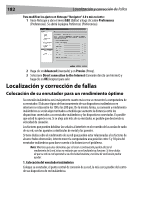Dynex DX-wegrtr User Manual (English) - Page 177
Activando/Desactivando UPnP
 |
UPC - 600603114403
View all Dynex DX-wegrtr manuals
Add to My Manuals
Save this manual to your list of manuals |
Page 177 highlights
Preparación de su enrutador 177 remotamente). Al introducir su dirección IP de WAN desde cualquier computadora en Internet, aparecerá una ventana de iniciar sesión en la que deberá introducir la contraseña de su enrutador. El segundo método consiste en permitir la gestión remota únicamente a una dirección IP específica. Este método es más seguro pero menos conveniente. Para utilizar este método, introduzca la dirección IP desde la que vaya a acceder al enrutador en el espacio previsto y seleccione Only this IP address can remotely manage the Router (Únicamente esta dirección IP puede gestionar el enrutador remotamente). Antes de activar esta función, se RECOMIENDA ENFÁTICAMENTE que establezca su contraseña de administrador. Si deja la contraseña vacía, expondrá potencialmente su enrutador a la intrusión externa. Activando/Desactivando la traducción de direcciones de red (NAT) Nota: Esta característica deberá ser modificada exclusivamente por usuarios avanzados. La traducción de direcciones de red (NAT) es el método en el que el enrutador comparte la única dirección IP asignada por su ISP con el resto de computadoras de la red Esta función deberá ser desactivada únicamente si su ISP le asigna múltiples direcciones IP o si necesita desactivar NAT para una configuración avanzada del sistema. Si dispone de una sola dirección IP y desactiva la NAT, las computadoras de su red no podrán acceder a Internet. Es posible asimismo que sucedan otros problemas. Al desactivar la NAT se desactivarán las funciones de su firewall. Activando/Desactivando UPnP El UPnP (Plug-and-Play Universal) es otra propiedad avanzada ofrecida por su enrutador. Es una tecnología que ofrece un funcionamiento perfecto de las opciones de mensajes de voz, mensajes de vídeo, juegos y otras aplicaciones compatibles con UPnP. Algunas aplicaciones requieren que el firewall del enrutador sea configurado de una forma específica para funcionar correctamente. Ésto normalmente requiere la apertura de puertos TCP y UDP. Una aplicación compatible con UPnP tiene la capacidad de comunicarse con el enrutador, básicamente "diciendo" al enrutador la forma en que necesita que sea configurado el firewall. El enrutador se envía de fábrica con la función de UPnP desactivada. Si está utilizando cualquier aplicación compatible con UPnP y desea sacar partido de las características UPnP, puede activar la característica UPnP. Seleccione Enable (Activar) en la sección UPnP Enabling (Activación de UPnP) de la página de Utilities (Aplicaciones) y haga clic en Apply Changes (Aplicar cambios) para guardad el cambio.